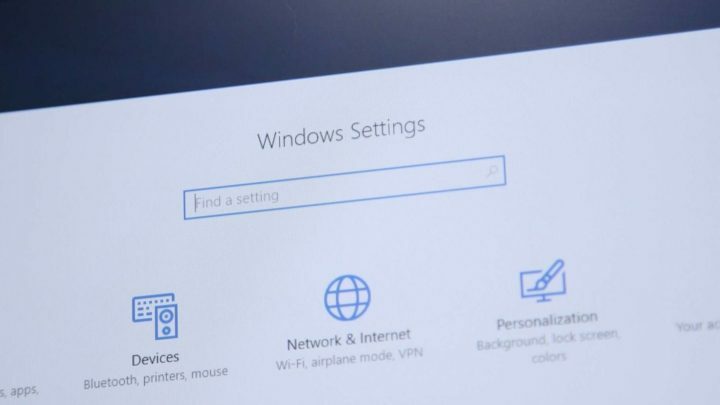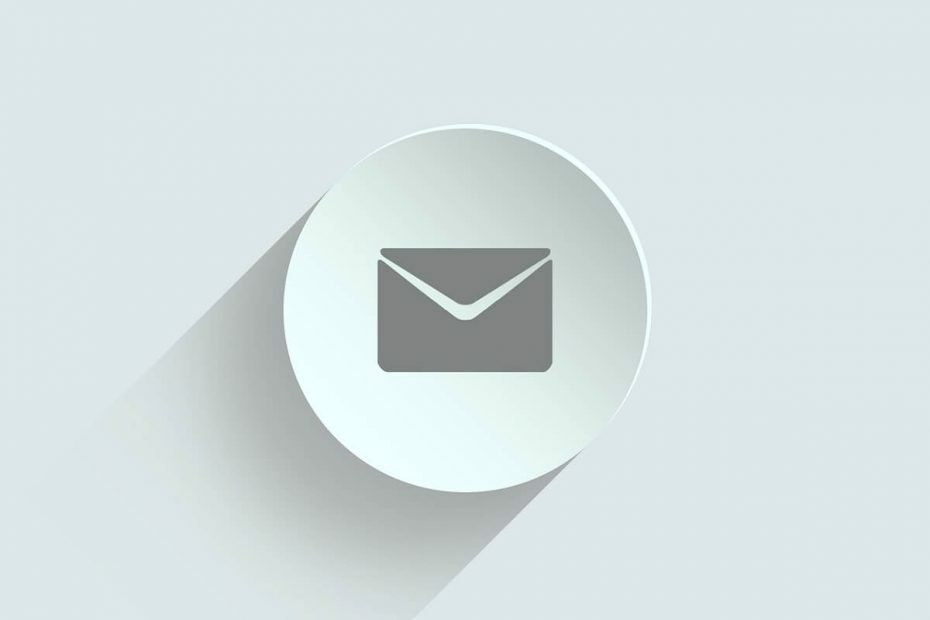- Si encuentras que las Funciones de juego no están disponibles para el escritorio de Windows, es posible que el problema se deba a las funciones deshabilitadas.
- Para solucionarlo, probablemente tendrás que descargar Windows Media Pack en Windows KN o N.
- Otra excelente solución es habilitar todas las funciones de juego requeridas en la aplicación Configuración.

Windows 10 ha renovado la barra de juegos y el modo de juego. Con estas funciones, los usuarios ahora pueden grabar secuencias de juego, tomar capturas de pantalla, chatear en Xbox Live, verificar la utilización de recursos del system y más.
Sin embargo, algunos usuarios se quejan de que las funciones de juego no están disponibles. Si este es tu caso, lee nuestra guía. Aquí te decimos como activar estas funciones importantes en tu dispositivo.
¿Por qué recibo el error las funciones de juego no disponibles para el escritorio de Windows?
Hay algunas razones por cuales las funciones de juego pueden no estar disponibles para el escritorio de Windows o el Explorador de archivos en Xbox Game Bar mientras intentas grabar tu pantalla.
A continuación, te mostramos los more populares:
- PC elavult: Algunas de las versiones anteriores de Windows 10 no tienen la barra de juegos renovada. Si aún tienes alguna de estas versiones, es posible que encuentres problems ocasionalmente al intentar usar la aplicación. Aktualizálja a PC debería megoldóját a probléma en este caso.
- Faltan archivos multimédia: Si estás utilizando las versiones KN o N de Windows, es posible que a tu PC le falten los archivos multimedia necesarios para ejecutar Xbox Game Bar. En este caso, deberás descargar e instalar estos archivos para que las funciones de juego funcionen.
- Funciones de juego deshabilitadas: A veces, los usuarios no saben que están obteniendo este error en el escritorio de Windows porque las funciones están deshabilitadas. La solución aquí es habilitar estas características,
¿Cómo habilito las funciones de juego y la barra de juegos de Windows 10?
Antes de proceder con las correcciones de esta guía, recomendamos lo siguiente:
- Intenta abrir la barra de juegos de Xbox (Game Bar) a Microsoft alkalmazásához. Esta solución ha funcionado para algunos usuarios y es posible que también te resulte útil a ti.
Si esto no funciona, puedes continuar con las soluciones detalladas a continuación.
1. Aktiválja a számítógépet.
- Presiona la tecla de ablakok + én para iniciar la aplicación Configuración. Selectiona Actualización y seguridad.

- Haz kattintson en Buscar aktualizaciones.

- Kattintson ide Töltse le és telepítse ahora y espera a que se complete el proceso.
El primer paso para resolver las funciones de juego que no están disponibles para el indicador de escritorio de Windows es aktualizar to PC. Az Xbox Game Bar legfrissebb verziója és funkciói engedélyezve vannak.
- Para hacerlo, abre la página del Paquete de Windows Media.

- Haz clic en el boton Letöltés.
- Selectiona un paquete de instalación para Windows de 32 vagy 64 bits y presiona el botón Siguiente.
- Luego, ábrelo para instalar el paquete de medios.
Lehetséges, hogy a Windows 10 KN és a N deban telepített Windows Media Pack telepítve van.
Sin el paquete de medios, es posible que continúes obteniendo el error de las funciones de juego no están disponibles para el escritorio de Windows.
3. Habilita las funciones de juego necesarias para la barra de juegos.
- Presiona la tecla ablakok + én y selectiona la opción Juegos.

- Mueve el interruptor debajo de la sección de la barra de juegos hacia adelante para habilitarlo.

- Ahora, haz clic en la option Capturar en el panel izquierdo.
- Mueve el interruptor debajo de Grabar en sekundindo planomientras estoy jugando un juego hacia adelante para activarlo.

- Desde aquí, elige Modo de juego en el panel izquierdo.
- Finalmente, mueve el interruptor para el modo de juego hacia adelante para habilitarlo.

Antes de poder usar la barra de juegos de Xbox para grabar juegos, debes habilitar las funciones necesarias desde la configuración. De lo contrario, seguirás recibiendo el mismo aviso.
- Los 4 Mejores Emuladores Xbox 360 PC-re Windows 10 rendszerrel
- Megoldás: Error de Excepción de Tienda Inesperado en Windows
- Megoldás: Fallo de Energía del Controlador NVIDIA és Windows
4. Restablece la barra de juegos de Xbox.
- Presiona la tecla de ablakok + én y selectiona Aplicaciones.

- Select a la barra de juegos de Xbox de la list de aplicaciones y haz clic en Opciones avansadas.

- Ahora, haz clic en el boton Restablecer y espera a que se complete el proceso.

Si has usado Xbox Game Bar en el pasado, pero de repente las funciones de juego dejaron de estar disponibles para el escritorio de Windows, entonces necesitas restablecer la aplicación.
Esto revertirá todos los cambios realizados que podrían haber causado este problem.
5. Telepítse és telepítse az Xbox Game Bar alkalmazásba.
- Presiona la tecla ablakok + x y selectiona la opción Windows PowerShell (rendszergazda).

- Escribe el siguiente comando y presiona Entrar:
get-appxpackage *Microsoft. XboxGamingOverlay* | Remove-appxpackage
- Espera a que el comando termine de ejecutarse, copia y pega el siguiente comando y presiona Entrar:
Get-AppXPackage *Microsoft. XboxGamingOverlay* -AllUsers | Foreach {Add-AppxPackage -DisableDevelopmentMode -Register "$($_.InstallLocation) AppXManifest.xml"}
- Finalmente, reinicia tu PC.
Si todas las correcciones anteriores no lograron darte acceso a las funciones de juego que no están disponibles para el escritorio de Windows, debes ir a la yugular y desinstalar la aplicación.
Az Xbox Game Bar alkalmazásának problémája. Reinstalarlo debería darte una nueva aplicación que no tenga problems.
Las funciones de juego no están disponibles para el Windows es un problem bastante molesto, ya que no te permite grabar juegos en tu PC. Sin embargo, como hemos mostrado en esta guía, es un problem fácil de solucionar.
En caso de que estés regardando usar una aplicación de terceros, hemos seleccionado una lista de las mejores grabadoras de juegos Windows 10-re en esta guía.
Puedes hacernos saber la solución que te ayudó a solucionar este problem en los comentarios a continuación.